我购买的云服务器是基础版本,87元/年,很划算。

首先远程登录阿里云服务器,使用的工具不限,我这里用的是PuTTY,如下图:

输入阿里云公网IP,点击“Open”进入登录页面,然后录入登录的角色和密码,我以root用户登录,登录成功如下图:
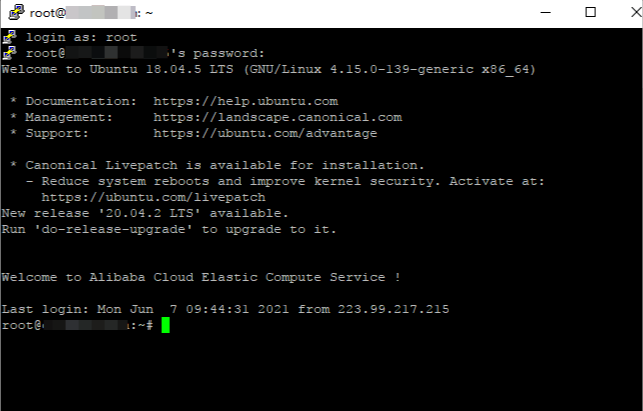
登录后按照linux系统配置即可,我们首先部署JAVA开发环境。
一、Java安装
1.官网下载对应系统版本的java安装包
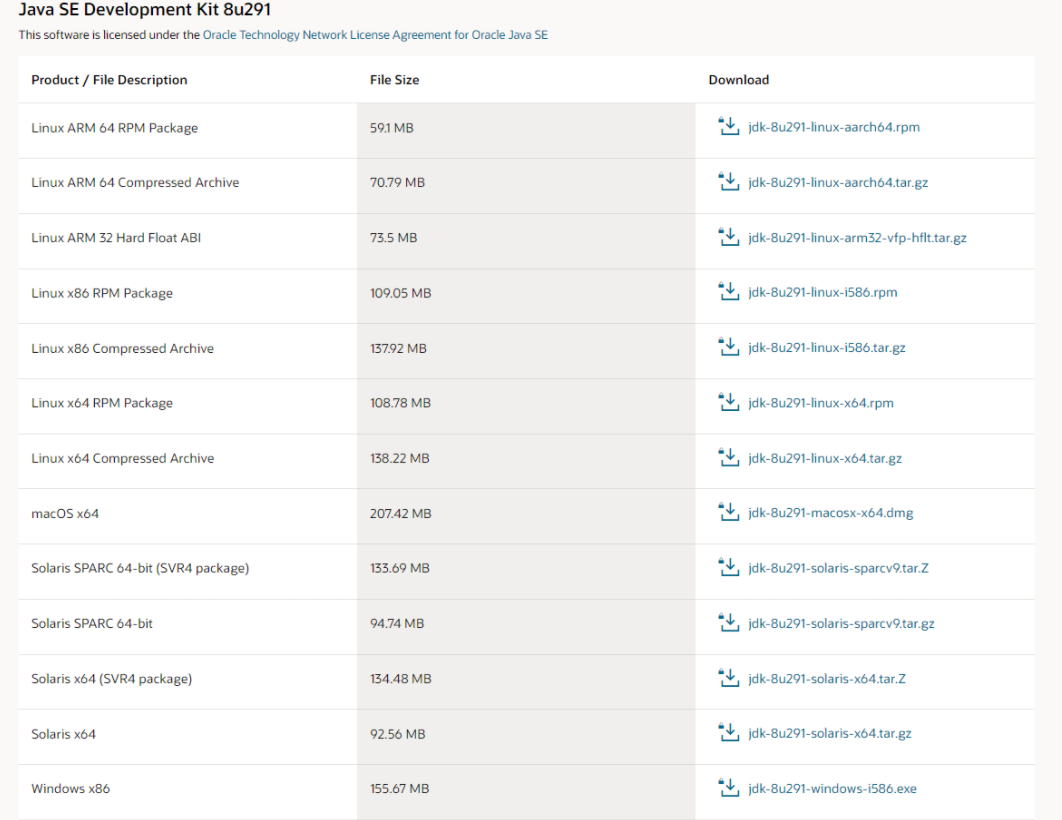
下载到本地后上传到云服务器上,我这里通过WinSCP工具(方法同PuTTY)
2.传输后进行解压,并在root目录下创建Java目录,将解压后的文件放进去
tar -xzvf jdk-8u291-linux-x64.tar.gz /root/Java

3.接下来就是配置JDK环境变量
编辑配置文件vi /etc/profile
export JAVA_HOME=/root/Java/jdk1.8.0_291
export JRE_HOME=${JAVA_HOME}/jre
export CLASSPATH=.:${JAVA_HOME}/lib:${JRE_HOME}/lib:$CLASSPATH
export JAVA_PATH=${JAVA_HOME}/bin:${JRE_HOME}/bin
export PATH=$PATH:${JAVA_PATH}
使用source命令,使配置立即生效
source /etc/profile
生效后可以通过命令java -version来查看是否配置成功

二、tomcat配置
同java环境配置一样,tomcat首先也需要到官网下载对应版本,解压到服务器指定目录,再配置环境变量
1.首先到apach官网下载tomcat,注意对应的版本
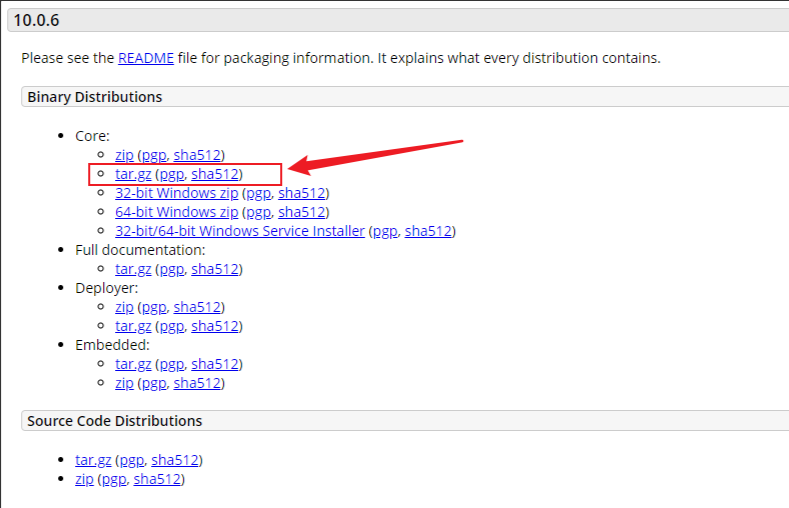
2.下载到本地后通过WinSCP工具上传到云服务器上,然后进行解压,并在root目录下创建Tomcat目录,将解压后的文件放进去:
tar -xzvf apache-tomcat-10.0.6.tar.gz

3.接下来就是跟java一样,配置tomcat环境
进入Tomcat的bin目录
export JAVA_HOME=/root/Java/jdk1.8.0_291
export JRE_HOME=/root/Java/jdk1.8.0_291/jre
保存后,启动Tomcat
./startup.sh

启动成功,便可以通过浏览器访问Tomcat服务了,浏览器输入http://公网IP:8080/
当界面出现Tomcat界面,说明一切配置正确:

3.如果访问不了,可能是服务器没有开启8080端口。在开启Tomcat服务前,需要确保云服务器的端口是否开启,在网络与安全——>安全组——>配置规则中添加8080端口

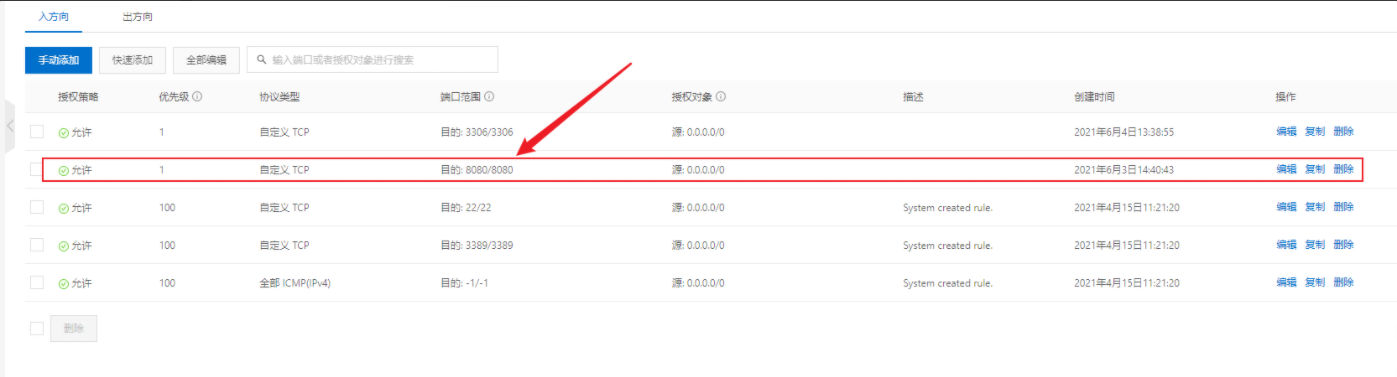
添加成功后,重启Tomcat服务,或者重启服务器,就可以访问成功了!
三、MySQL安装
基本参考这位大神的操作教程https://www.cnblogs.com/ywf520/p/7660668.html